(1) 新建一個800像素×600像素的文檔,選擇漸變工具顔色設置,然後從左至右拉出線性漸變作為背景。

(2) 新建一個圖層,命名為“背景光1”,填充50%灰色,然後執行菜單欄“濾鏡”>“渲染”>“光照效果”命令,彈出“光照效果”對話框,參數設置如圖
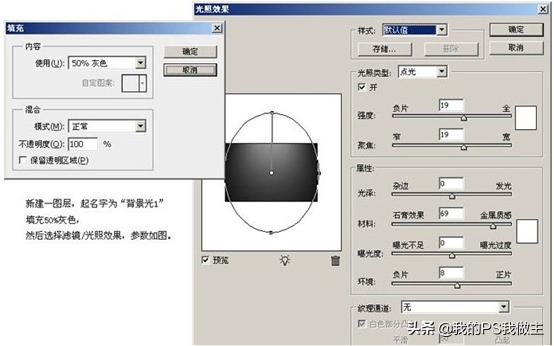
(3) 複制“背景光1”圖層,命名為“背景光2”,分别設置這兩個圖層的疊加方式和不透明度,具體設置如圖

(4) 新建一個圖層,命名為“斜線光”,填充黑色。執行菜單欄“濾鏡”>“渲染”>“雲彩”命令,單擊“确定”後再執行“濾鏡”>“模糊”>“動感模糊”命令,參數設置如圖

(5) 新建一個圖層,命名為“背景光點”,選擇“畫筆工具”,筆刷大小為170,再調出畫筆屬性面闆,設置形狀動态和散布,參數設置如圖

(6) 用畫筆按45°畫一筆,複制背景光點兩次,分别設置疊加方式如圖
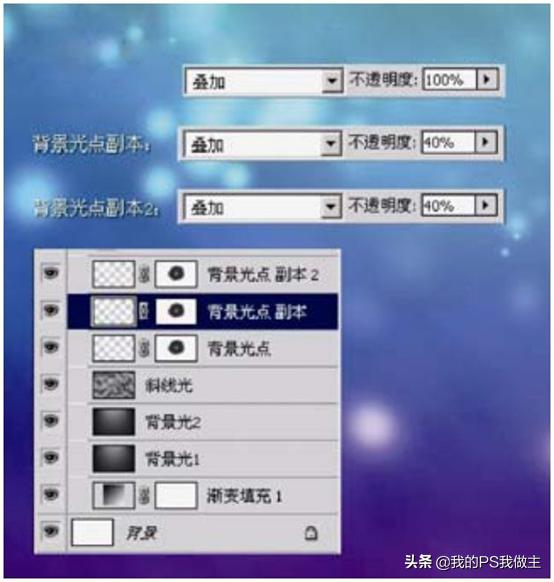
(7) 新建一個圖層,用“橢圓畫筆工具”畫一個圓,顔色為黃灰色,如圖

(8) 點擊圖層底端fx為圓圈添加圖層樣式,設置“投影”和“内發光”,參數設置如圖
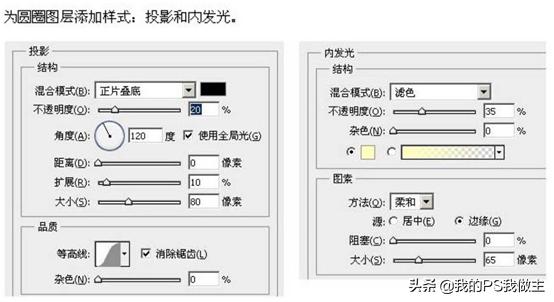
(9) 把該圖層的填充設置為0,得到剔透的效果如圖

(10) 新建一個圖層,用“圓角矩形工具”設置半徑為15,畫出4個圓角矩形,合并圖層。然後執行“濾鏡”>“扭曲”>“球面化”命令,得到如圖所示的效果。再用“變形工具”和蒙版調整好弧度和邊緣的過渡,确定後把圖層的不透明度設為60%,如圖

(11) 新建一個圖層,命名為“光斑”,用“橢圓畫筆工具”畫出如圖高光圖形,填充白色,然後執行“濾鏡”>“模糊”>“高斯模糊”命令,數值為5,确定後把圖層的不透明度改為60%

(12) 新建一個圖層,命名為“球形光”,用“橢圓畫筆工具”畫一個稍小的白色圓,如圖

(13) 添加圖層蒙版,擦掉中間部分,再把圖層的不透明度改為50%,效果如圖

(14) 新建一個圖層,用“鋼筆工具”勾出如圖所示的圖形,轉為選區後填充白色,效果如圖

(15) 添加圖層蒙版,圖層混合模式設置為“疊加”,不透明度設為50%,如圖

(16) 新建一個圖層,用“鋼筆工具”畫出如圖的圖形,填充白色。

(17) 再次添加圖層蒙版,使其漸變,圖層混合模式設置為“疊加”,不透明度設為30%,效果如圖

(18) 在圓圈中輸入字母“Z”,調整好大小,這裡使用的字體是“Arial Rounded MT Bold”,效果如圖

(19) 給文字添加圖層樣式,設置投影和漸變疊加,參數設置如圖

(20) 把文字圖層複制3層,每複制一次就上移一點,如圖

(21) 将這四個文字圖層分别改名為:Z頂部、Z質感1、Z質感2、Z底部。需要注意的是最上面3層去掉投影效果,因為隻需要底部有陰影就夠了,效果如圖

将最上面一層文字圖層“Z頂部”文字的圖層樣式設置外發光和漸變疊加,參數設置如圖

效果如圖

(22) 下面給文字添加細節,過程如圖


(23) 使用大像素的畫筆,顔色為白色并用畫筆在圓圈的邊緣點一下,得到5個光點,如圖

把混合模式改為“疊加”,如圖

(24) 新建一個圖層,命名為“陰影”,用“橢圓畫筆”工具畫一個黑色橢圓,如圖

(25) 執行“濾鏡”>“模糊”>“高斯模糊”命令,參數值設為8,确定後把圖層混合模式改為“正片疊底”,“不透明度”設為55%,效果如圖

(26) 最後一步是給圖标增加倒影,效果如圖
我的PS我做主!怎麼設計我決定!

提要
1. 新建畫布(大小自定)做出漸變色
2. 新建圖層執行濾鏡做出光效
3. 複制“背景光1”圖層設置圖層模式和不透明度
4. 新建圖層做出光點效果
5. 使用橢圓選區工具畫出一個圓填充顔色,設置圖層樣式
以及其他效果
6. 使用文字工具輸入“z”,打開圖層樣式設置漸變效果,添加光點
7. 新建圖層做出投影效果
,













